Uma das muitas vantagens do Google Fotos é a opção de excluir todas as fotos e vídeos de backup do armazenamento local para economizar espaço para novas gravações e fotos. Tudo com um único toque. O recurso é chamado de Liberar espaço e pode ser encontrado no menu contextual quando você toca em Conta. No entanto, alguns usuários relatam que o Free Up Space não está funcionando no Google Fotos por algum motivo.
Alguns deles dizem que a opção está acinzentada, embora tenham certeza de que existem alguns arquivos de backup que podem ser excluídos. Se você está entre esses usuários, verifique as soluções que fornecemos abaixo.
Índice:
- Limpar dados locais do Google Fotos
- Desinstalar atualizações do Google Fotos
- Verifique a permissão do cartão SD
- Verifique as pastas de backup
- Excluir vídeos não compatíveis
Por que não consigo liberar espaço no Google Fotos?
Se a opção Liberar espaço estiver esmaecida ou o Google Fotos não excluir fotos e vídeos dos quais você já fez backup, redefina o aplicativo limpando os dados locais. Você também pode desinstalar as atualizações do Google Fotos e verificar definitivamente as permissões.
Além disso, verifique se o Google Fotos tem permissão para acessar o cartão SD e verifique as pastas de backup nas configurações do Google Fotos.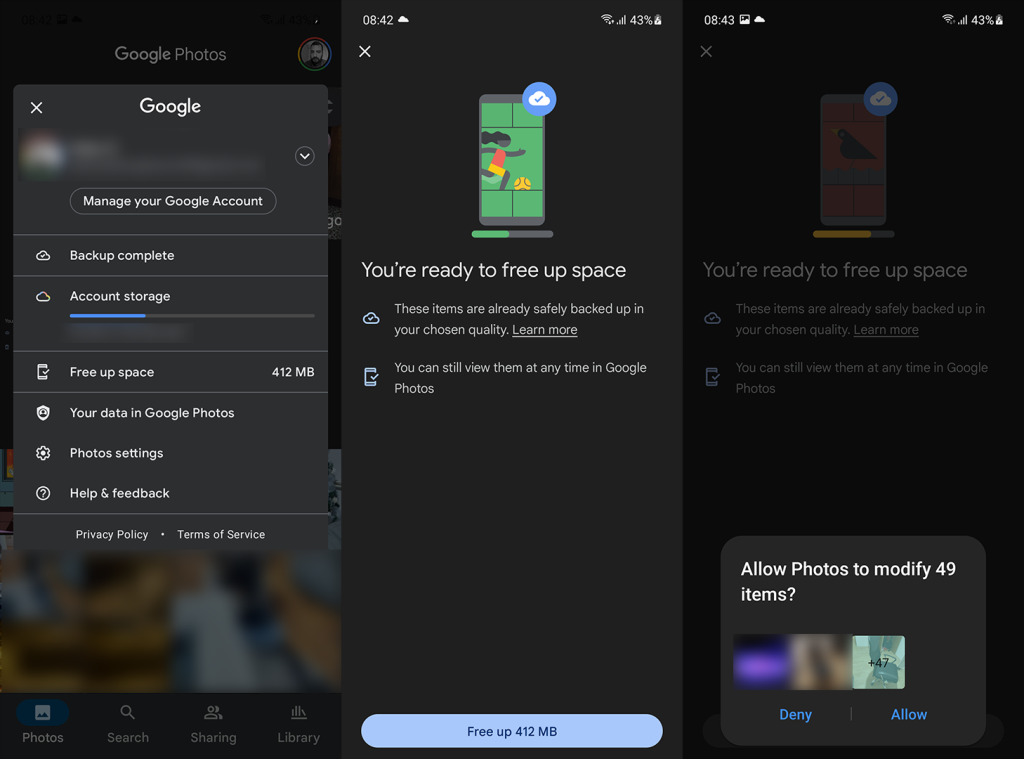
1. Limpe os dados locais do Google Fotos
A primeira coisa que você deve fazer é limpar os dados locais do Google Fotos. Como qualquer outro aplicativo Android, o Google Fotos pode parar devido à corrupção de dados locais. A melhor maneira de lidar com isso é simplesmente limpar todos os dados e tentar a opção Liberar espaço novamente. Além disso, abra Permissões e garanta que o Google Fotos possa acessar o armazenamento total.
Veja como limpar dados do Google Fotos:
- Abra Configurações .
- Abra Aplicativos .
- Expanda a lista de todos os aplicativos.
- Abra o Google Fotos .
- Selecione Armazenamento .
- Toque em Gerenciar armazenamento .
- Exclua todos os dados do aplicativo .

- Volte para a tela de informações do aplicativo e abra Permissões .
- Conceda todas as permissões ao Google Fotos.

- Reinicie seu dispositivo e abra o Google Fotos.
- Escolha as configurações iniciais e aguarde até que a biblioteca seja sincronizada. Depois disso, tente usar o recurso Liberar espaço novamente.
se o Free Up Space ainda não estiver funcionando no Google Fotos, tente a próxima etapa.
2. Desinstale as atualizações do Google Fotos
Se a solução anterior não funcionou, tente redefinir o aplicativo desinstalando as atualizações dele. O Google Fotos vem como um aplicativo de galeria integrado em alguns dispositivos para que você não possa reinstalá-lo na Play Store. Se puder, navegue até a Play Store, remova o Google Fotos e instale o aplicativo novamente.
Veja como desinstalar atualizações do Google Fotos:
- Navegue para Configurações> Aplicativos> Google Fotos novamente. Toque no menu de 3 pontos e selecione Desinstalar atualizações .
- Se você não vir a opção, significa que o Google Fotos é tratado como um aplicativo de terceiros no seu dispositivo. Abra a Play Store , procure o Google Fotos e toque em Desinstalar .

- Reinicie o dispositivo, reinstale o Google Fotos, abra o aplicativo e faça a configuração inicial.
3. Verifique a permissão do cartão SD
Se você usar um cartão SD para armazenar fotos e vídeos da câmera, o Google Fotos precisará de permissão especial para acessar o cartão SD e fazer backup ou excluir arquivos dele. Há uma pequena chance de que a permissão tenha sido revogada nesse meio tempo, então você precisará concedê-la novamente.
Veja como dar permissão ao Google Fotos para acessar fotos e vídeos em um cartão SD:
- Abra o Google Fotos .
- Toque na imagem da conta na parte superior e abra as configurações do Fotos.
- Toque em Acesso ao cartão SD .
- Siga as instruções que o levarão ao gerenciador de arquivos do sistema e selecione o cartão SD como pasta de mídia . Depois disso, o Google Fotos deve poder ler e fazer upload de arquivos de mídia do cartão SD.

4. Verifique as pastas de backup
A próxima coisa que você deve fazer é garantir que as fotos sejam copiadas em primeiro lugar. O recurso Free Up Space do Google Fotos pode não estar funcionando porque fotos ou vídeos não são armazenados na nuvem. Você pode verificar quais pastas são armazenadas em backup na guia Biblioteca ou em Configurações de fotos.
Veja como verificar as pastas de backup no Google Fotos:
- Abra o Google Fotos > Foto da conta > Configurações do Fotos .
- Toque em Fazer backup e sincronizar .
- Selecione Fazer backup das pastas do dispositivo .

- Verifique se todas as pastas das quais você deseja fazer backup no Google Fotos (armazenamento interno e cartão SD) estão ativadas.
Se todas as suas fotos e vídeos forem enviados, mas o Free Up Space ainda não estiver funcionando no Google Fotos, verifique a última etapa.
5. Excluir vídeos não suportados
Por fim, alguns usuários relatam que o problema desapareceu depois que removeram alguns arquivos de vídeo que não são compatíveis com o Google Fotos. Os formatos de vídeo que você pode enviar e acessar no Google Fotos são .mpg, .mod, .mmv, .tod, .wmv, .asf, .avi, .divx, .mov, .m4v, .3gp, .3g2, .mp4 , .m2t, .m2ts, .mts, .mkv. Outros formatos de arquivo podem ser carregados, mas não podem ser acessados e, portanto, podem causar problemas com o recurso Liberar espaço no Google Fotos.
Depois de excluir os arquivos, tente usar o Free Up Space novamente e veja se o problema persiste. Você também pode relatar o problema ao Google, aqui .
E, com essa nota, podemos concluir este artigo. Obrigado por ler e não se esqueça de compartilhar suas dúvidas, sugestões ou soluções alternativas na seção de comentários abaixo. Além disso, siga-nos e para mais artigos instrutivos.

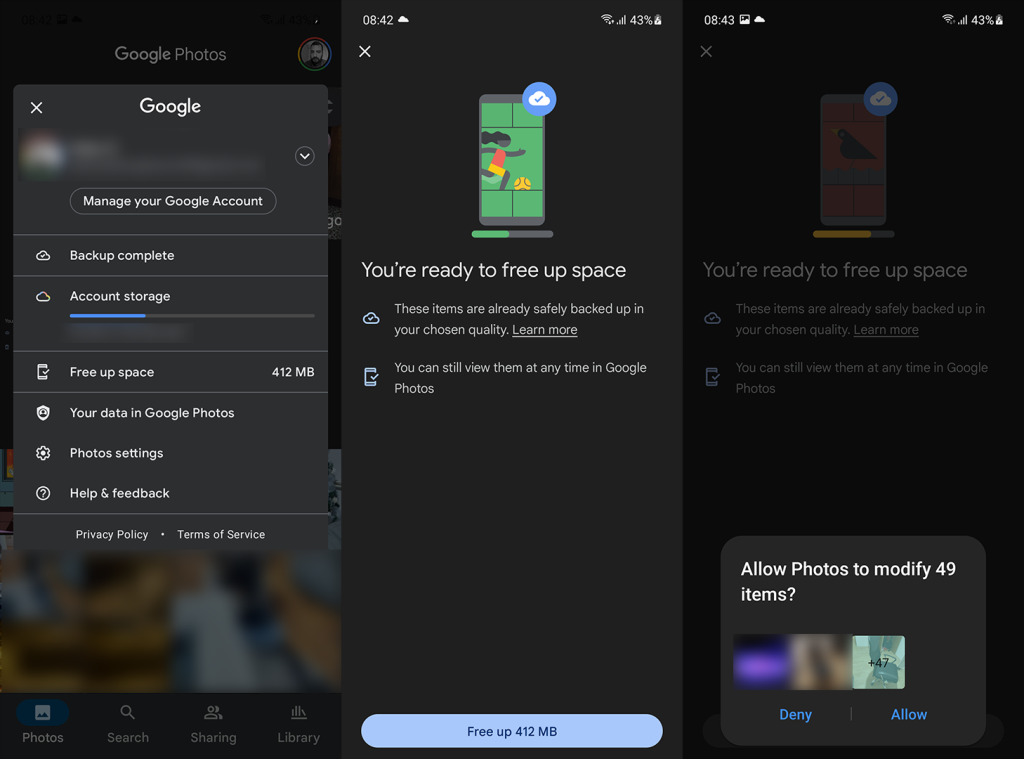






![[RESOLVIDO] Erros do Call of Duty Advanced Warfare - travando, travando, FPS baixo e mais [RESOLVIDO] Erros do Call of Duty Advanced Warfare - travando, travando, FPS baixo e mais](https://luckytemplates.com/resources1/images2/image-6547-0408150359208.png)

![Como corrigir o erro 3000 do Twitch? [100% resolvido] Como corrigir o erro 3000 do Twitch? [100% resolvido]](https://luckytemplates.com/resources1/images2/image-8735-0408151115015.png)
![[RESOLVIDO] Erros do American Truck Simulator: Crash, Steam_Api64.Dll está ausente e mais [RESOLVIDO] Erros do American Truck Simulator: Crash, Steam_Api64.Dll está ausente e mais](https://luckytemplates.com/resources1/images2/image-8887-0408151238368.png)

![[RESOLVIDO] Como corrigir League Of Legends d3dx9_39.dll ausente, erro DirectX [RESOLVIDO] Como corrigir League Of Legends d3dx9_39.dll ausente, erro DirectX](https://luckytemplates.com/resources1/images2/image-4059-0408151106351.png)

